AI Zusammenfassung
Hast du immer noch Probleme mit der E-Mail-Zustellung, nachdem du WP Mail SMTP eingerichtet hast? Es kann sein, dass die DNS-Einträge deiner Absenderdomain nicht richtig hinzugefügt wurden, sodass deine E-Mails nicht authentifiziert werden können.
In diesem Artikel wird erklärt, wie du die DNS-Einträge, die du während der WP Mail SMTP-Einrichtung hinzugefügt hast, überprüfen kannst.
In diesem Artikel
WP Mail SMTP hilft, die E-Mail-Zustellung für deine Website zu verbessern, indem es deine E-Mails über einen von uns unterstützten Mailer authentifiziert. Dieser Prozess beinhaltet oft das Hinzufügen von DNS-Einträgen zu den DNS-Einstellungen der sendenden Domain deiner Website.
Die Absenderdomäne ist die Domäne der Absender-E-Mail, die du bei der Konfiguration des Plugins in deinen WP Mail SMTP-Einstellungen angegeben hast.
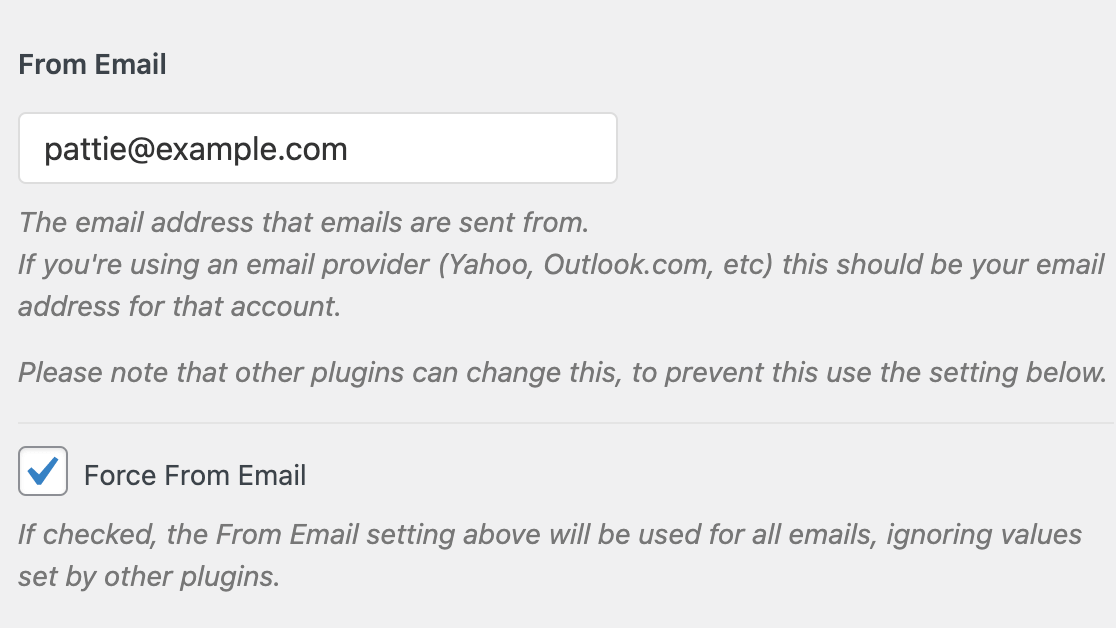
Wenn du also die Absender-E-Mail [email protected] verwendest, wäre deine Absenderdomäne example.com.
Hinweis: Wenn du WP Mail SMTP noch nicht eingerichtet hast, findest du in unserer vollständigen Liste der verfügbaren Mailer eine Schritt-für-Schritt-Anleitung, wie du die Einstellungen unseres Plugins für deinen gewählten Mailer konfigurierst.
Wenn du WP Mail SMTP eingerichtet hast, aber immer noch Probleme bei der E-Mail-Zustellung hast, kannst du überprüfen, ob die DNS-Einträge deiner Versanddomain verifiziert sind, um das Problem zu beheben.
Hinweis: Es kann bis zu 48 Stunden dauern, bis Änderungen an deinen DNS-Einstellungen übernommen werden. Wenn du deinen Mailer gerade erst eingerichtet und die erforderlichen DNS-Einträge hinzugefügt hast, kannst du abwarten, ob die Aktualisierungen mehr Zeit brauchen, um abgeschlossen zu werden, bevor du weitere Fehler behebst.
Versenden einer Test-E-Mail
Die erste Möglichkeit, deine DNS-Einträge zu überprüfen, besteht darin, eine Test-E-Mail mit dem integrierten Tool von WP Mail SMTP zu versenden. Gehe in deinem WordPress-Administrationsbereich zu WP Mail SMTP " Tools und klicke auf die Registerkarte E-Mail-Test.
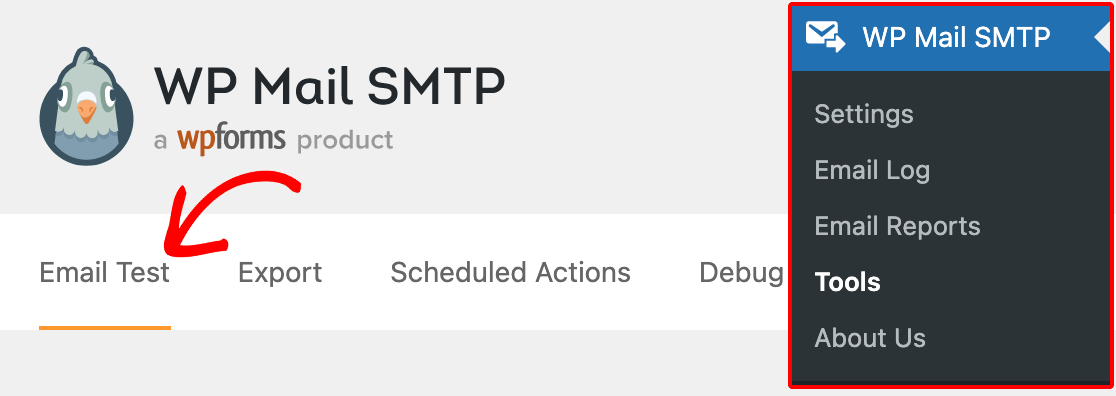
Gib dann eine beliebige E-Mail-Adresse, auf deren Posteingang du Zugriff hast, in das Feld Senden an ein.
Mit der HTML-Einstellung kannst du wählen, ob du eine reine Text- oder eine HTML-E-Mail versenden möchtest. Wenn du nicht weißt, dass du nur reine Text-E-Mails versendest, empfehlen wir dir, diese Option aktiviert zu lassen.
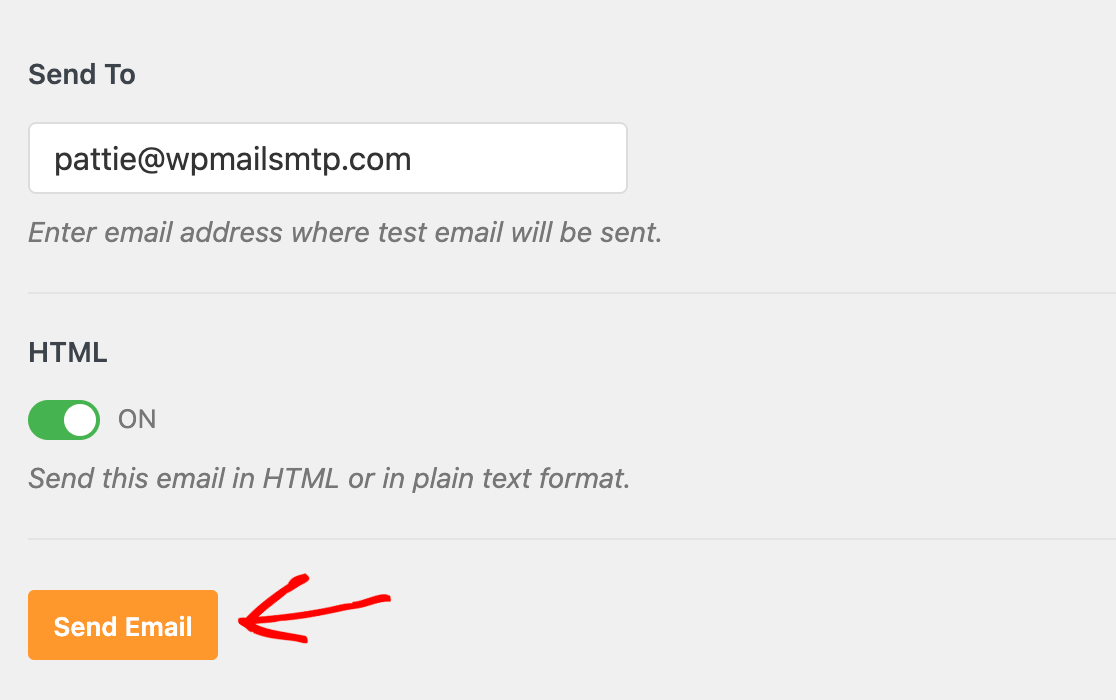
Zum Schluss klickst du auf die Schaltfläche E-Mail senden.
Wenn DNS-Einträge für deine sendende Domain fehlen, siehst du anstelle einer Bestätigungsnachricht einen ähnlichen Hinweis wie diesen.
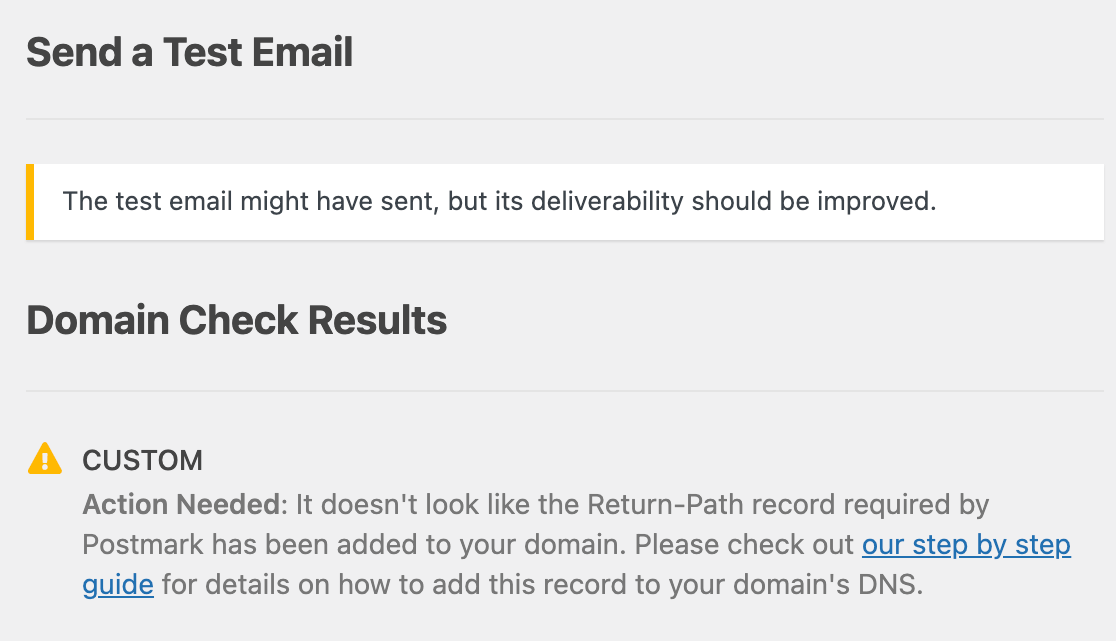
Verwendung des Site Health Tools
Eine andere Möglichkeit, um herauszufinden, ob es ein Problem bei der Überprüfung der DNS-Einträge deiner Website gibt, ist das WordPress-Tool Site Health. Um darauf zuzugreifen, gehe in deinem Admin-Bereich auf Tools " Site Health.
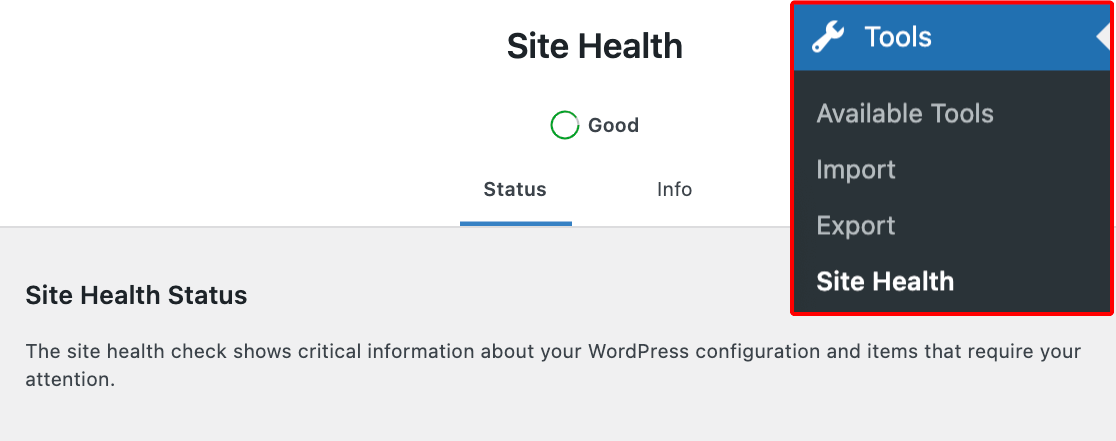
Suche auf der Registerkarte Status unter den empfohlenen Verbesserungen nach einem Eintrag mit der Bezeichnung E-Mail-Domänenprobleme erkannt und erweitere ihn.
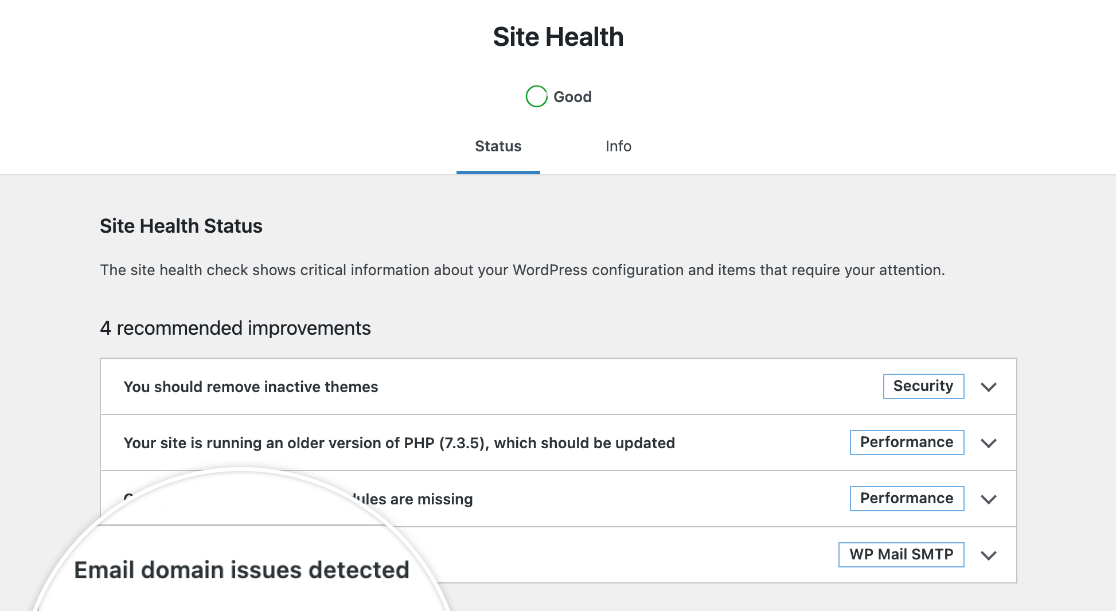
Wenn es ein Überprüfungsproblem mit deinen DNS-Einträgen gibt, siehst du hier eine Meldung mit dem Wort "Action Needed" (Maßnahmen erforderlich), gefolgt von den Details, welche DNS-Einträge, die für deinen Mailer erforderlich sind, fehlen.
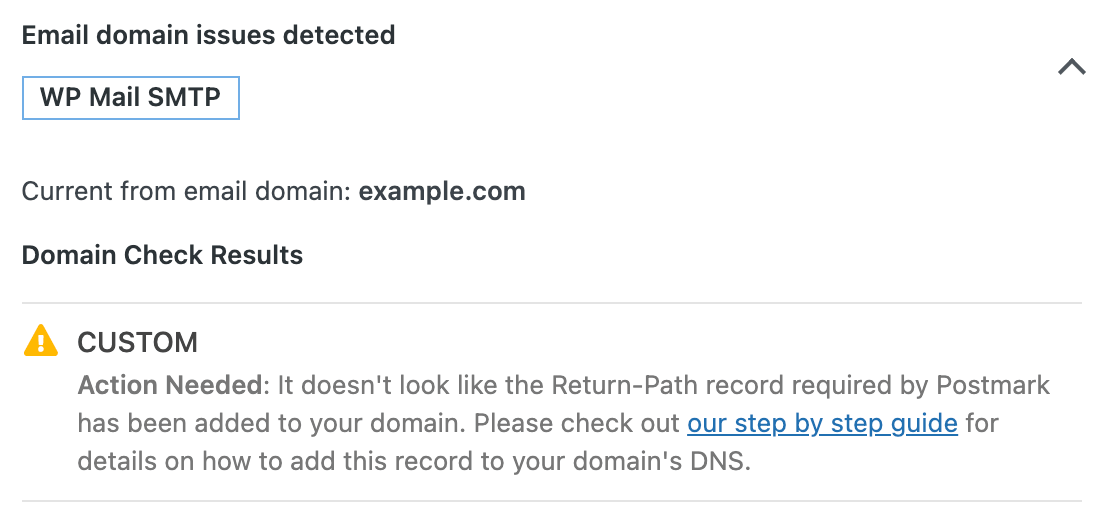
Probleme bei der Überprüfung von DNS-Einträgen beheben
Wenn du mit einer der oben genannten Methoden feststellst, dass es ein Problem mit der Überprüfung der DNS-Einträge gibt, die für die Einrichtung deines Mailers benötigt werden, gibt es einige Schritte, die du unternehmen kannst, um das Problem zu beheben.
Lies zuerst unsere Anleitung zum Hinzufügen von DNS-Einträgen, um deinen WP Mail SMTP-Mailer einzurichten. Wenn du die Datensätze noch nicht zu deinen DNS-Einstellungen hinzugefügt hast, befolge die entsprechenden Schritte, um dies zu tun.
Wenn du versucht hast, die erforderlichen DNS-Einträge hinzuzufügen (und eine angemessene Zeit gewartet hast, bis die Änderungen übernommen wurden), aber immer noch Probleme bei der Verifizierung auftreten, wende dich an das Support-Team deines Webhosters. Sie sollten in der Lage sein, deine DNS-Einstellungen zu überprüfen und sicherzustellen, dass du die DNS-Einträge richtig hinzugefügt hast.
Das war's! Wir hoffen, dieser Artikel hat dir geholfen, die Probleme bei der Überprüfung deiner DNS-Einträge in WP Mail SMTP zu beheben.
Willst du als Nächstes lernen, wie du Fehler in WP Mail SMTP überwachen kannst, damit du sie leichter beheben kannst? In unserem Tutorial zur Fehlerbehebung bei Sendeproblemen findest du weitere Informationen.
